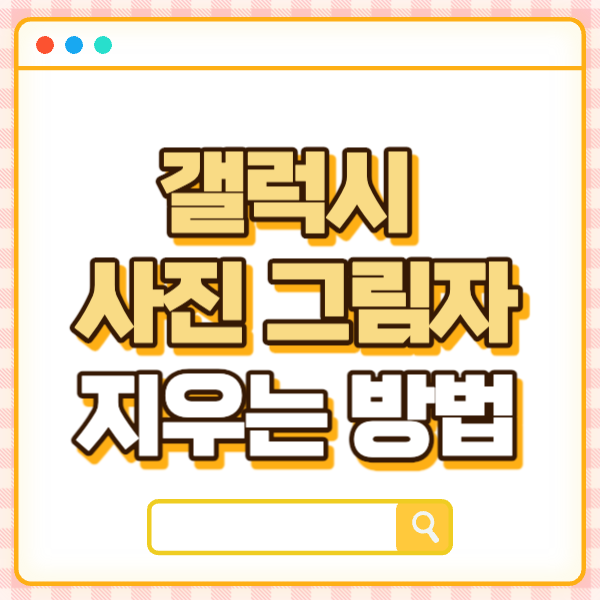촬영한 사진을 보다가 같이 찍힌 타인만 쏙 빠지면 깔끔한 사진이 될 텐데라고 생각한 경우 있으시죠? 혹은 문서를 스캔했더니 그림자가 져서 깔끔하지 못한 결과물을 얻었을 때도 있고요. 다행히 갤럭시의 사진 앱인 갤러리에서 AI 지우개라는 기능을 활용하면 해결할 수 있는데요. 사람과 사물, 그림자와 빛 번짐을 지우는 방법을 알아보겠습니다.
AI 지우개 실행 방법
우선 사물, 그림자를 지우기 위해선 AI 지우개를 실행해야합니다. [AI 지우개]는 최신 버전 갤러리 앱에서만 지원하는데요. 19년도 모델인 S10에서도 가능한 것으로 보아 거의 모든 기종에서 AI지우개를 사용할 수 있을 것으로 보입니다.
AI 지우개

- [갤러리]앱을 실행해 주세요.
- 지우개를 사용할 사진을 선택합니다.
- 하단 툴바의 [연필 아이콘]을 눌러주세요.
- 우측 하단 [3점 아이콘]을 눌러줍니다.
- [AI 지우개]를 선택합니다.
사진 속 사람, 사물 지우는 방법
영역 선택 하기

▲ [AI 지우개] 모드에서 사람 혹은 사물을 터치하면 AI 지우개가 자동으로 인식하여 영역을 잡아줍니다. AI가 인식하는 것이다 보니 자동 설정된 영역이 잘못되었을 수 있는데요. 그럴 땐 직접 손가락으로 그려서 영역을 지정할 수 있습니다.
지우기 비교

▲ 영역을 잡았다면 [지우기] 버튼 눌러줍니다. 생각보다 자연스럽게 해당 영역을 지운 모습입니다. 포토샵에서나 가능했던 작업을 작은 스마트폰에서도 할 수 있어 편의성과 생산성이 더욱 높아지겠죠?
AI 지우개를 사용하는 데 있어 팁이라면 되도록 배경과 피사체 구분이 확실할수록 결과물이 좋습니다.
취소 방법

▲ AI 지우개가 판단하여 지워진 공간을 배경과 어울리도록 합성해 줍니다. 만약 결과가 마음에 들지 않는다면, 되돌리기 버튼을 눌러서 다시 영역을 잡아주세요.
그림자 지우는 방법
사진을 촬영할 때 조명을 등지고 찍게 되면 그림자가 선명하게 지는데요. 특히 카페에서 커피와 디저트를 찍을 때나 문서를스캔할 때 형광등과 스탠드에 의해 그림자가 생기기 쉽습니다. 바로 아래의 이미지처럼 말이죠.
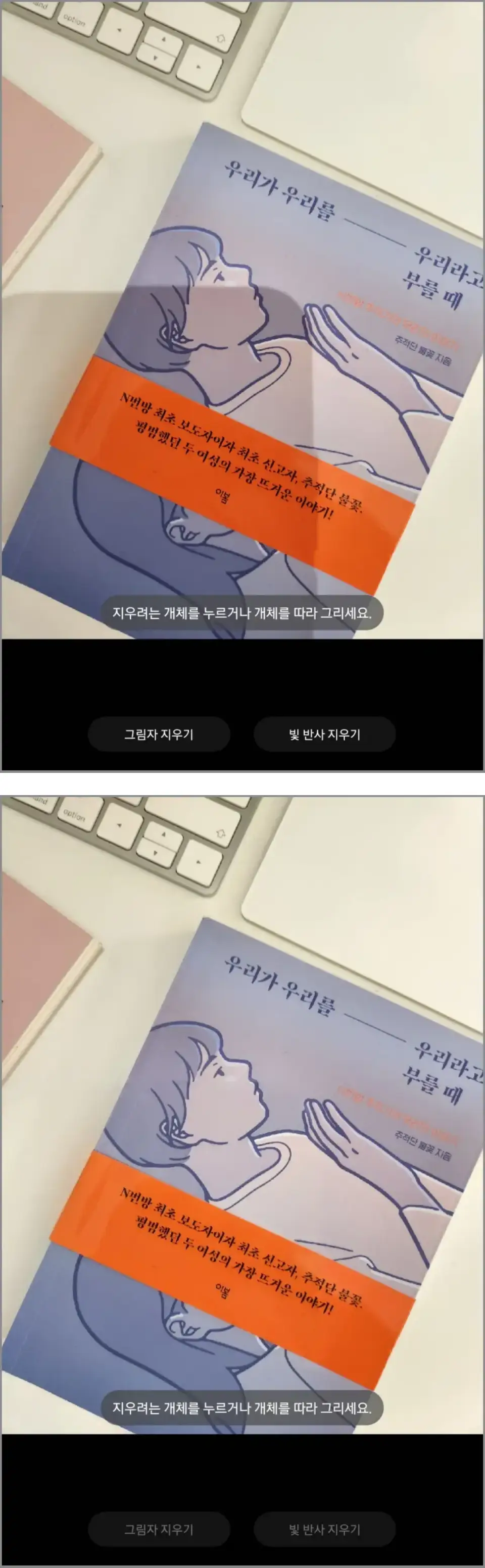
▲ 그림자를 AI 지우개로 지워본모습입니다. 아주 깔끔해서 그림자가 있었던 사진이라고 생각이 들지 않을 정도군요.
그림자 지우기 방법
- 그림자를 지울 사진을 선택하고 AI 지우개를 실행해 주세요.
- AI 지우개가 사진을 스캔하면서 지울만한 그림가 있는지 판단되면 [그림자 지우기] 버튼이 활성화됩니다.
- [그림자 지우기]를 선택하면 그림자 영역을 지워서 깔끔한 결과물을 얻을 수 있습니다.
빛 번짐 지우는 방법
소품샾 외부에서 예쁜 아이템을 발견하고 사진을 찍었더니 밝은 햇살로 빛 반사가 일어나 제대로 안 보였던 적 있으시죠? 이럴 때 빛 번짐 지우기를 사용하면 되는데요. 방법은 [그림자 지우기]와 같습니다. AI 지우개가 판단하기에 빛 번짐이 있는 사진일 경우 [빛 번짐 지우기] 버튼이 활성화되며, 해당 버튼을 누르면 반사된 빛으로 흐릿한 영역을 또렷하게 잡아줍니다.
이상으로 갤럭시 휴대폰에서 AI 지우개를 활용하여 그림자와 빛 번짐을 지우는 방법에 대해서 알아보았습니다. 길거리에서 사진을 자주 촬영하는 경우 지나가는 사람들을 어쩔 수 없이 같이 촬영하게 됩니다. 내가 사진을 찍자고 비켜달라고 하는 것은 비매너이기 때문에 AI 지우개를 통해 촬영된 사진을 깔끔하게 보정하는 것이 좋겠습니다.
✔ 함께 보면 좋은 글
갤럭시 통화 자동 녹음 파일 편집 방법 - 원하는 부분만 잘라내기